Cum să ștergeți toate fotografiile Google
Publicat: 2019-01-17
Chiar dacă Google Foto a funcționat bine pentru dvs., poate veni un moment când va trebui să vă ștergeți fotografiile și contul.
Din fericire, acest proces este suficient de simplu încât durează doar câteva minute pentru a urma pașii necesari pentru a șterge ruloul camerei Google Foto.
Să aruncăm o privire rapidă asupra modului în care vă puteți șterge definitiv toate fotografiile din Google Foto.
Cum șterg definitiv fotografiile din Google Foto?
Legături rapide
După cum am menționat, ștergerea fotografiilor dvs. din Google Foto este un proces destul de nedureros. După ce ați făcut o copie de rezervă a fotografiilor pe dispozitiv sau pe altă platformă de stocare în cloud, va trebui doar să urmați câțiva pași pentru a șterge rola camerei și a elimina fotografiile.
Faceți backup pentru fotografiile dvs
În primul rând, dacă nu vă pasă de fotografiile din contul dvs. Google, veți dori să le faceți copii de rezervă pe dispozitiv sau pe alt serviciu de stocare.
Puteți face backup cu ușurință pentru orice, deoarece Google vă permite să luați grupuri mari și chiar albume de fotografii simultan. Toate acestea vor fi comprimate într-un fișier .zip frumos și mic pentru o stocare ușoară. Dacă sperați să vă salvați toate fotografiile, va trebui să găsiți un serviciu de rezervă precum Amazon Prime Photos. Salvați toate fotografiile pe dispozitiv sau pe un hard disk extern și finalizați o copie de rezervă cu un alt serviciu.
Rețineți că Google Foto este probabil sincronizat cu dispozitivul dvs. mobil, așa că orice fotografii șterse din Google Foto vor fi, de asemenea, șterse de pe dispozitiv.
De asemenea, ar trebui să dezactivați funcția „Copie de rezervă și sincronizare” din Google Foto pe dispozitivul dvs. mobil. Astfel, fotografiile făcute cu dispozitivul mobil nu se vor mai sincroniza înapoi cu Google Foto.
Ștergeți fotografii utilizând browserul web
Eliminarea fotografiilor din Google Foto este simplă pe un browser web. Pentru a face acest lucru, urmați acești pași:
- Conectați-vă la Google Foto
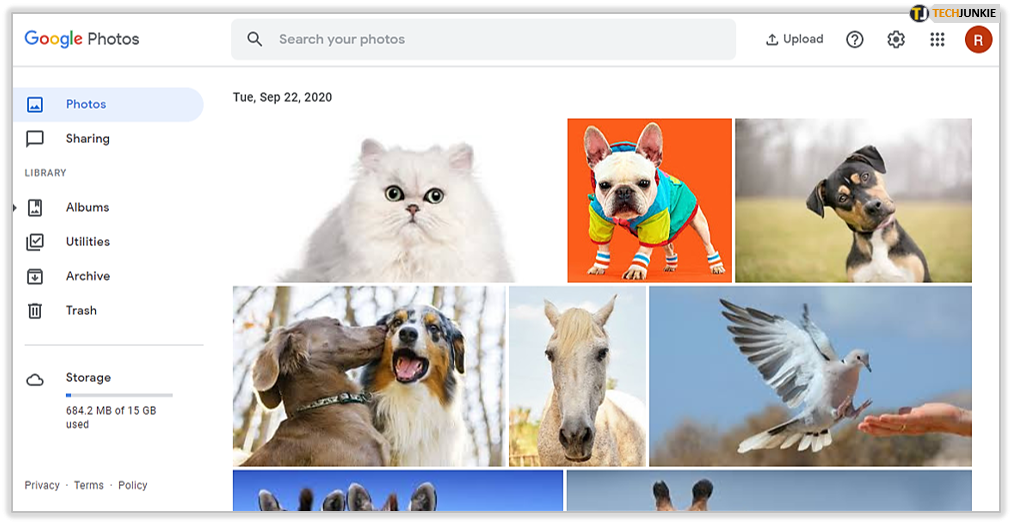
- Atingeți Albume situate în partea stângă
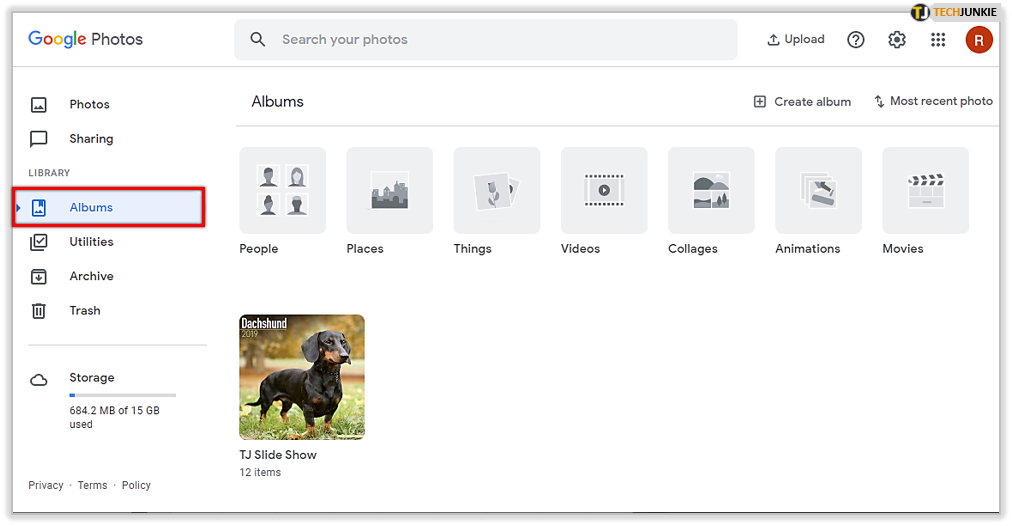
- Faceți clic pe unul dintre albume

- Treceți cu mouse-ul peste prima imagine până când vedeți o bifă albă
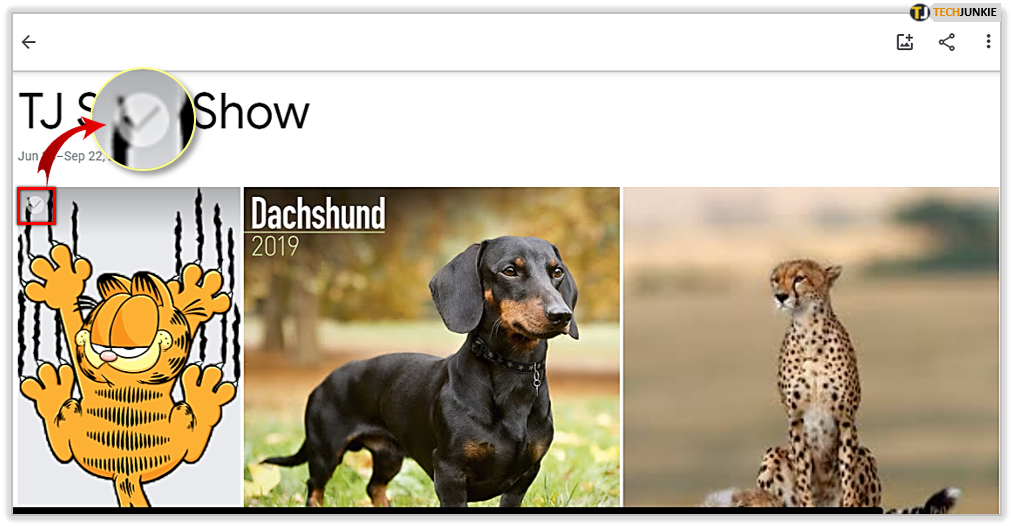
- Faceți clic pe bifă, astfel încât să devină albastru
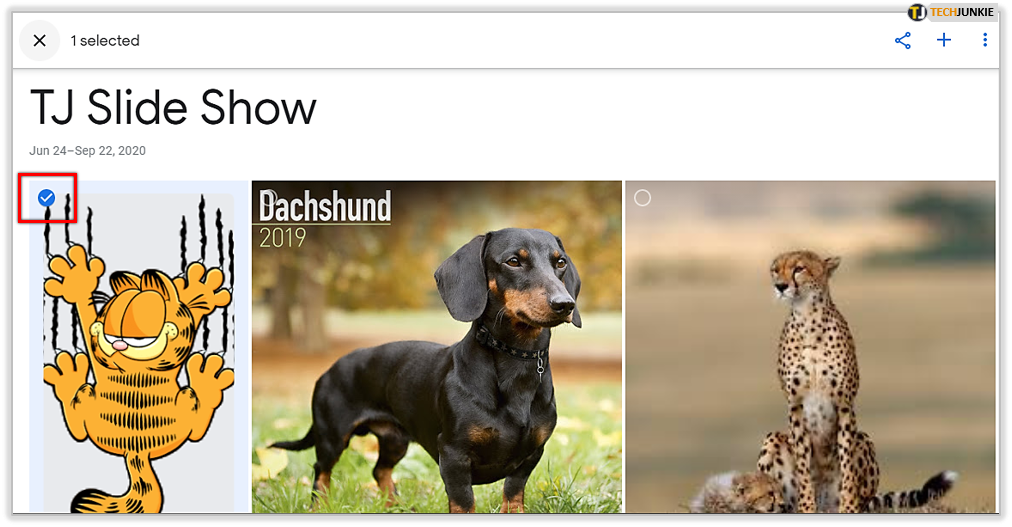
- Derulați până la capăt (utilizatorii au raportat că puteți evidenția 500 de fotografii simultan)
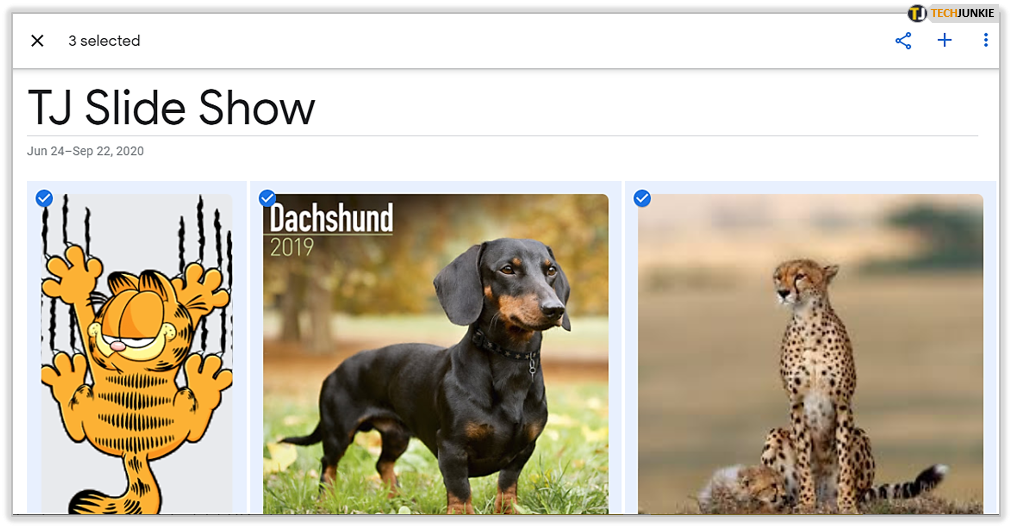
- Țineți apăsată tasta Shift și faceți clic pe ultima fotografie
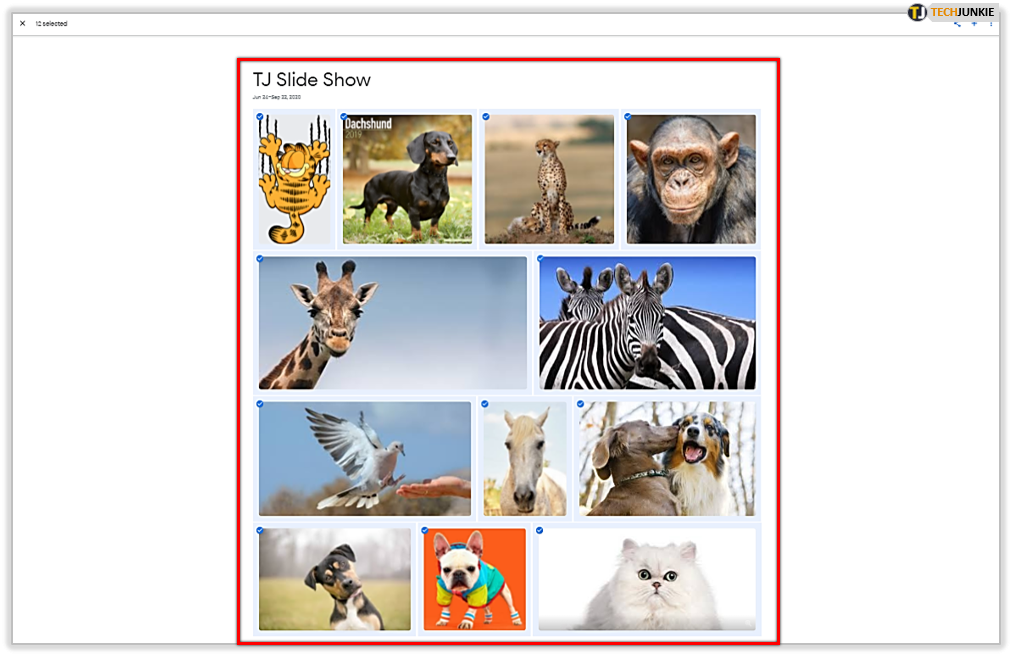
- Mergeți în colțul din dreapta sus și faceți clic pe cele trei puncte verticale
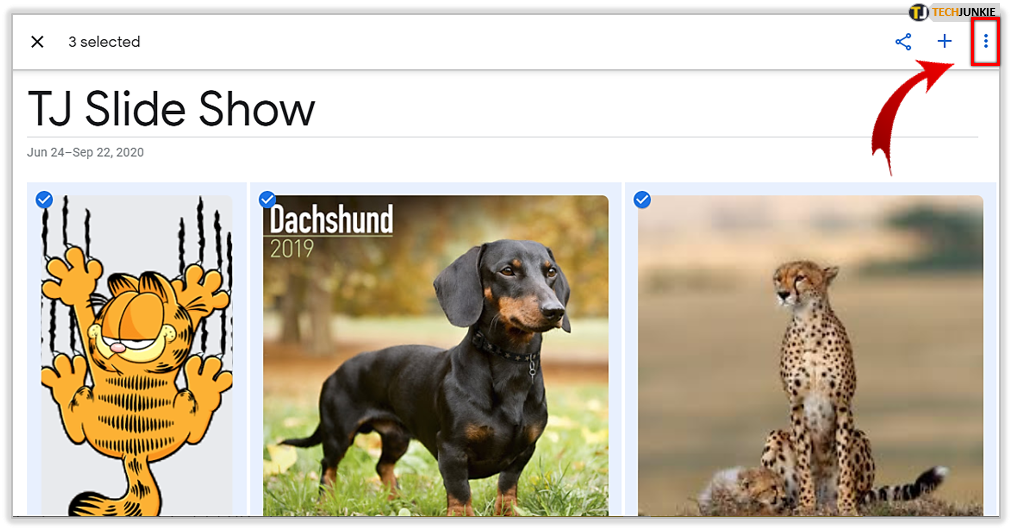
- Alegeți „Mutați în coșul de gunoi”.
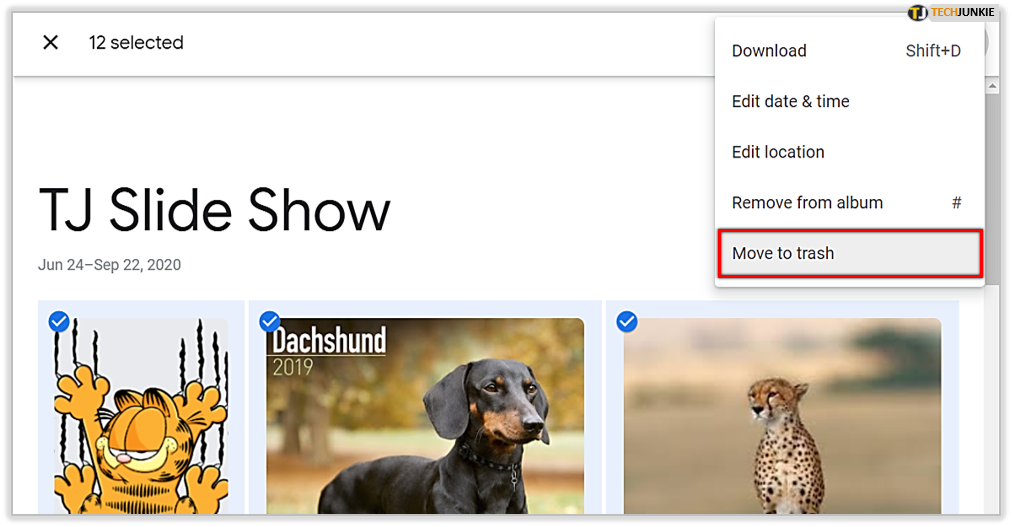
- Confirmați ștergerea
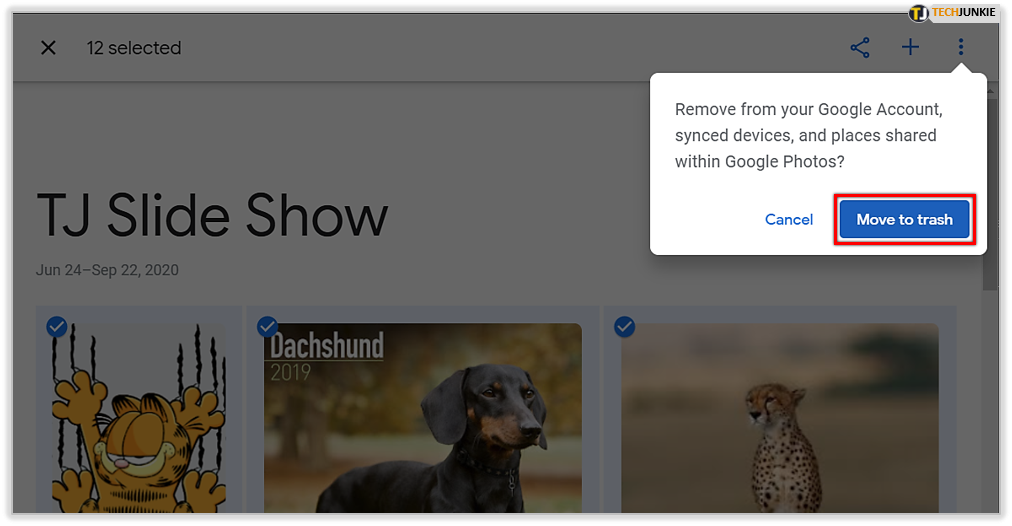
După ce ați terminat, mergeți la dosarul „Coș de gunoi” și ștergeți-l. În caz contrar, fotografiile dvs. vor fi în continuare disponibile în Google Foto pentru o scurtă perioadă de timp înainte de a fi eliminate definitiv.
Ștergerea fotografiilor din aplicația mobilă
Ștergerea fotografiilor din aplicația mobilă durează puțin mai mult. Pentru a elimina imagini și videoclipuri, încercați acești pași:
- Deschideți aplicația Google Foto pe dispozitivul dvs. mobil
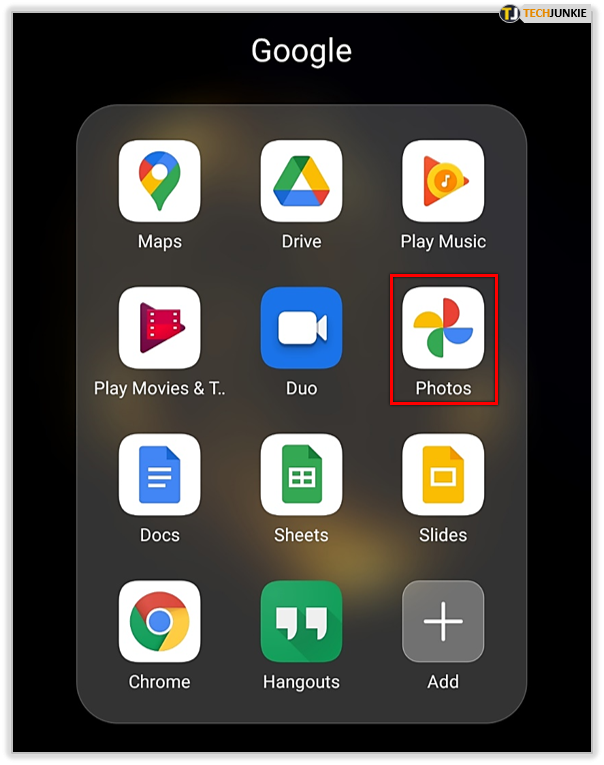
- Atingeți Fotografii în colțul din stânga jos dacă nu vă arată fotografiile
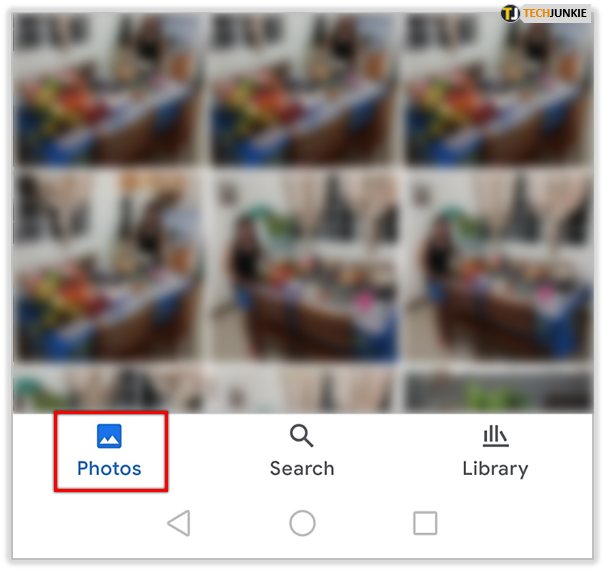
- Apăsați lung pe prima fotografie
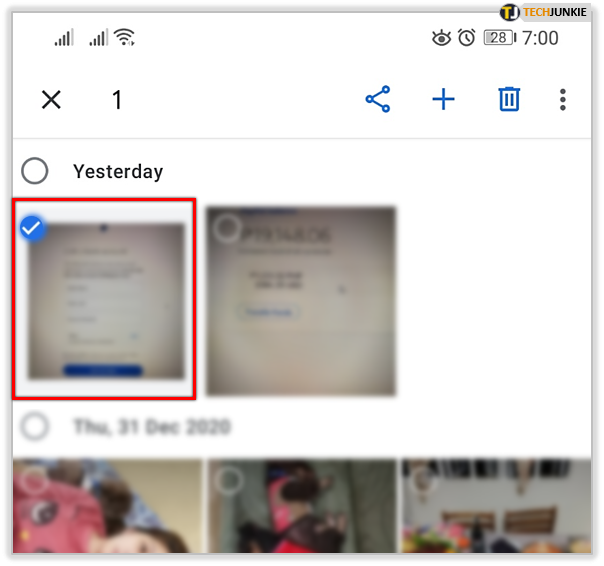
- Atingeți individual fiecare fotografie după aceea
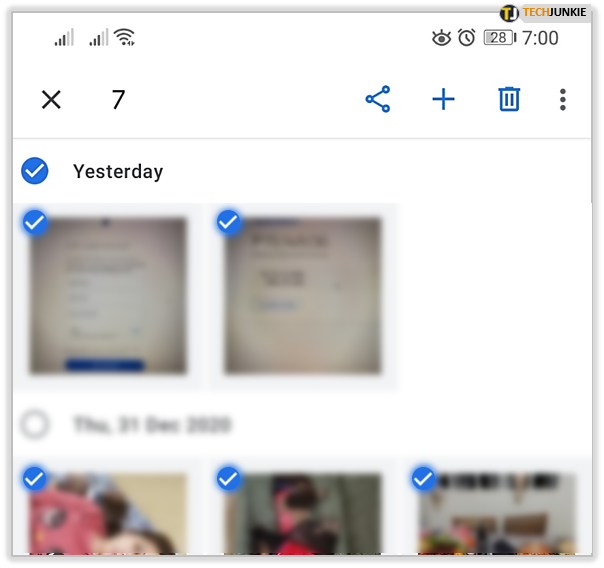
- După ce totul este selectat, atingeți pictograma coș de gunoi situată în colțul din dreapta sus
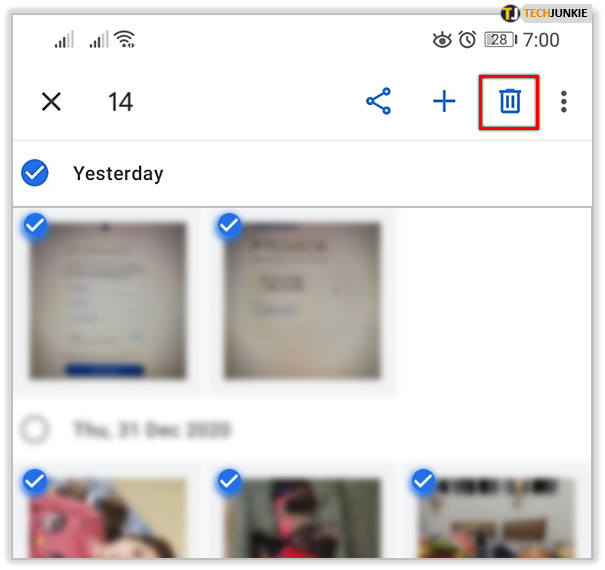
- Atinge Mutați în Coș de gunoi
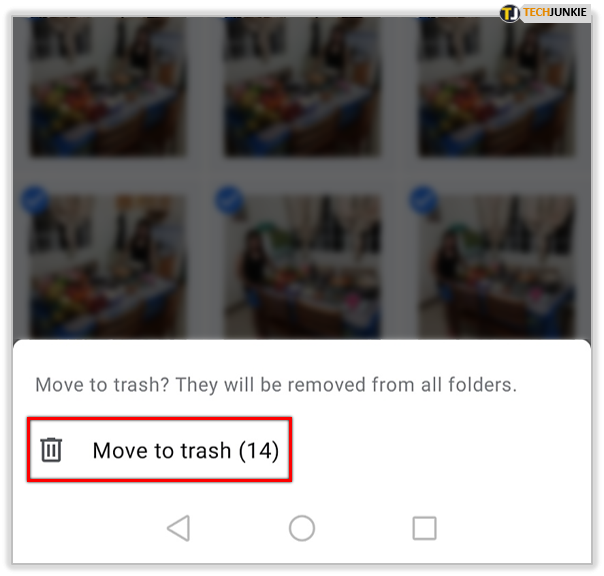
Puteți face acest lucru prin album sau pentru întreaga cameră foto.

Eliminarea fotografiilor de pe dispozitivul mobil
Eliminarea tuturor fotografiilor numai de pe dispozitiv și nu de pe Google Foto vă va permite să eliberați spațiu pe telefon, păstrând în același timp toate fotografiile în siguranță. Există câteva moduri de a proceda în acest sens:
Opțiunea 1: Lansați Google Foto pe telefon și selectați o fotografie pentru eliminare. Apoi atingeți pictograma cu trei puncte în partea de sus pentru a deschide meniul. Apoi alegeți „ Ștergeți de pe dispozitiv”, iar fotografia va fi eliminată de pe telefon, dar nu de pe Google Foto.
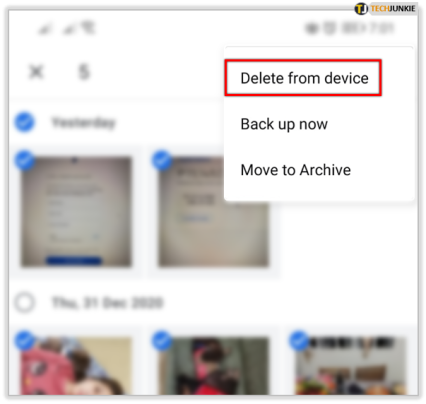
Opțiunea 2: mergeți la Setări în Google Foto și alegeți „ Eliberați spațiu”. Acest lucru vă va informa că fotografiile au fost făcute copii de rezervă în Google Foto și puteți apăsa pe Eliminare pentru a elimina dispozitivul de toate fotografiile.
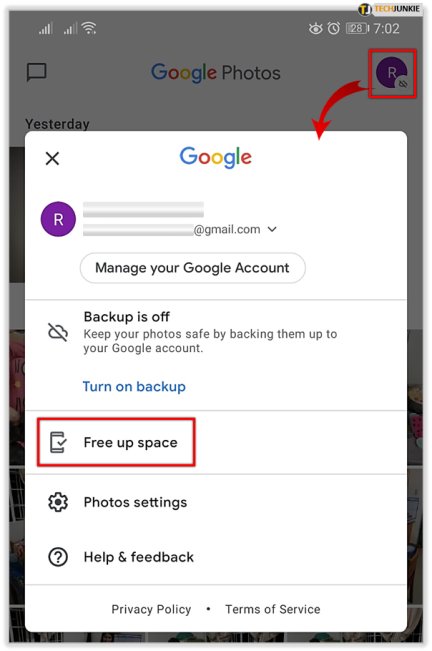
Opțiunea 3: aceasta este opțiunea tipică de eliminare. Doar deschideți Galeria de fotografii și mutați toate fotografiile în coșul de gunoi. Puteți șterge multipli și în acest fel.
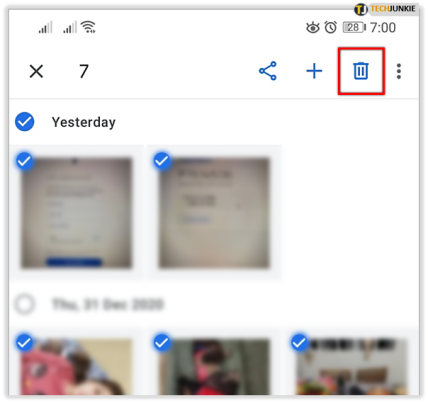
Încă vă vedeți fotografiile pe Google?
Dacă ați urmat pașii pe care i-am menționat, ați șters cu succes fotografiile din Google Foto. Dar, este posibil să vedeți în continuare elemente populate, ceea ce înseamnă că Google are conținutul dvs. undeva.
Dacă vi se întâmplă acest lucru, poate fi extragerea de imagini de pe dispozitivul pe care vă aflați sau poate fi extragerea dintr-o aplicație soră, cum ar fi Google Drive. Deschide Google Drive și verifică-ți imaginile acolo.
Un loc bun pentru a începe este folderul Arhivă. Deși ați șters conținutul albumelor dvs., există un dosar de conținut pe care ați putea dori să îl căutați.
Pentru a accesa aceasta, puteți folosi aplicația Google Foto și atingeți „Bibliotecă” în colțul din dreapta jos. Atingeți „Arhivă” și urmați protocolul de ștergere de mai sus.
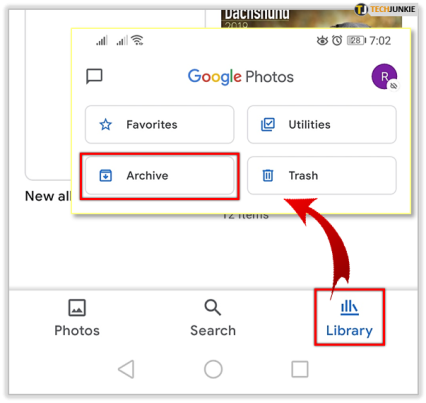
Rețineți că puteți verifica și gunoiul. Odată ce ți-ai șters fotografiile, acestea ajung într-un coș de gunoi timp de 60 de zile. Puteți șterge definitiv fotografiile înainte de 60 de zile atingând coșul de gunoi și urmând aceiași pași ca mai sus.
Setările de rezervă de pe telefon vă pot oferi indicii unde sunt stocate fotografiile. Dacă fac backup în Drive, va trebui să le ștergeți și acolo. După cum am menționat anterior, veți dori, de asemenea, să vă descărcați folderul „Șters recent” în aplicație sau browser web.
întrebări frecvente
Mi-am șters fotografiile din Google Photos, dar încă se afișează în aplicație. Ce se întâmplă?
Este o plângere comună a aplicației Google Photos și, din ceea ce putem spune pe baza testelor și cercetărilor noastre, nu există într-adevăr o cauză exactă pentru aceasta. Dar există un lucru pe care mulți oameni neglijează să îl facă atunci când își șterg toate fotografiile din aplicație.
Dacă doriți să opriți complet utilizarea Google Foto, trebuie să dezactivați funcția de backup și sincronizare. În timp ce aceasta este activată, Google Foto extrage informații de pe dispozitivul tău. Deci, când deschideți aplicația, veți vedea în continuare fotografiile care sunt pe dispozitivul dvs. (deși nu sunt neapărat stocate, deoarece trebuie să vă conectați la Wi-Fi, dacă nu ați setat-o să facă backup prin telefon mobil).
Pentru a dezactiva Backup și sincronizare, deschideți aplicația Google Foto și atingeți pictograma profilului din colțul din dreapta sus. Atingeți „Setări foto” și atingeți „Copie de rezervă și sincronizare”. De aici, dezactivați opțiunea.
Fotografiile dvs. ar trebui să dispară imediat din interiorul aplicației după închiderea acesteia și redeschiderea acesteia.
Fotografiile mele apar când trimit un e-mail. Ce pot face?
Dacă ați urmat toți pașii de mai sus și ați șters cu succes toate fotografiile, dar acestea încă apar în alte servicii Google, cum ar fi e-mailul, probabil că va trebui să vă goliți memoria cache.
Deschideți setările de pe dispozitiv și atingeți „Aplicații”. Atingeți opțiunea pentru a șterge memoria cache și a închide aplicația. Redeschideți aplicația Gmail și vedeți dacă problema este rezolvată. Dacă nu este, poate fi necesar să accesați pagina de asistență Google și să solicitați ajutor suplimentar.
